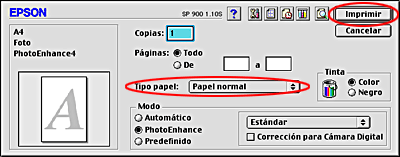Cómo / Utilización del rollo de papel
Impresión en rollo de papel
 Área de impresión y márgenes
Área de impresión y márgenes
 En Windows
En Windows
 En Macintosh
En Macintosh
Después de preparar el rollo de papel y de cargarlo en la impresora, tiene que configurar el software de la impresora para poder imprimir.
 |
Nota:
|
 | -
Esta función no está disponible para Mac OS X.
|
|
 | -
Revise siempre los niveles de tinta antes de imprimir en rollo de papel. Si se sustituyen cartuchos de tinta mientras está cargado el rollo de papel, se puede manchar el papel.
|
|
 | -
Recomendamos que se sustituya el rollo de papel por uno nuevo cuando queden 20 cm. De lo contrario, podría bajar la calidad de impresión en el papel restante.
|
|
Área de impresión y márgenes
Puede cambiar el área de impresión y los márgenes del rollo de papel con el controlador de la impresora. Hay dos ajustes de margen. Un ajuste crea un margen de 3 mm a ambos lados de la impresión. El otro ajuste imprime sin márgenes.
Siga estos pasos para cambiar los márgenes entre las páginas de datos impresos.
 |
Seleccione Rollo de papel como el ajuste de Origen bajo Opciones del papel en el menú Principal (en Windows).
|
Seleccione Rollo de papel como el ajuste de Origen de papel en el cuadro de diálogo Ajustar página (Macintosh).
 |
Cuando haya terminado la impresión, pulse el botón de rollo de papel  para imprimir una línea de corte de unos 14 mm a partir del final de los datos impresos. para imprimir una línea de corte de unos 14 mm a partir del final de los datos impresos.
|
 |
Si desea imprimir el documento siguiente, pulse el botón del rollo de papel  para volver a colocar el papel en la posición de impresión. Hecho esto, empiece a imprimir el documento siguiente. De forma automática, se configura un espacio entre páginas de 35 mm, como se muestra a continuación. para volver a colocar el papel en la posición de impresión. Hecho esto, empiece a imprimir el documento siguiente. De forma automática, se configura un espacio entre páginas de 35 mm, como se muestra a continuación.
|
|
Márgenes estándar
|
Sin márgenes
|
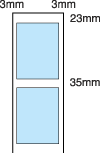
|
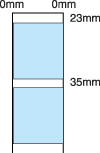
|
 |  |
Nota:
|
 |  |
Si no pulsa el botón del rollo de papel  , la impresora no funcionará aunque envíe datos nuevos a la impresora. No pulse el botón del rollo de papel , la impresora no funcionará aunque envíe datos nuevos a la impresora. No pulse el botón del rollo de papel  más de lo necesario, pues podría dañarse la impresión. más de lo necesario, pues podría dañarse la impresión.
|
|
Si desea imprimir datos sin márgenes entre archivos independientes, como se muestra a continuación, no pulse el botón del rollo de papel  entre un trabajo de impresión y otro.
entre un trabajo de impresión y otro.
|
Márgenes estándar
|
Sin márgenes
|
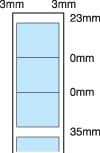
|
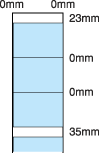
|
 |
Nota:
|
 | |
De forma automática, se ajusta un margen superior de 23 mm, independientemente del ajuste del margen.
|
|

[Arriba]
En Windows
 |
Nota:
|
 | -
Cuando imprima en rollo de papel, puede utilizar únicamente las opciones Espejo y Copias del menú Composición.
|
|
 | -
No seleccione PhotoEnhance en el menú Más opciones, pues aparecerían zonas en blanco en la impresión.
|
|
Cuando haya cargado el rollo de papel en la impresora, configure el software de la impresora tal y como se explica a continuación.
 |
Abra el archivo que desee imprimir en la aplicación correspondiente.
|
 |
Acceda al controlador de la impresora.
|
 |
Seleccione Rollo de papel como el ajuste de Origen bajo Opciones del papel en el menú Principal.
|
 |
Configure los ajustes de Opciones en el cuadro de diálogo Opciones rollo de papel.
|

Éstos son los ajustes de Opciones disponibles:
|
Modo Banner
|
Seleccione este modo cuando vaya a imprimir datos de varias páginas de forma continua y no como páginas individuales. Cuando está seleccionado, la casilla de verificación Ahorrar rollo de papel está disponible.
|
|
Modo Hojas sueltas
|
Seleccione este modo cuando vaya a imprimir datos de varias páginas como páginas individuales y no de forma continua. Cuando está seleccionado, se muestra la casilla de verificación Imprimir marco de página.
|
|
Ahorrar rollo de papel
|
Seleccione esta casilla de verificación cuando desee ahorrar rollo de papel. Cuando está seleccionada, la parte en blanco de la última página del documento no avanzará por la impresora.
|
|
Imprimir marco de página
|
Seleccione esta casilla de verificación si desea imprimir una línea en el rollo de papel entre las páginas de un documento de varias páginas para indicar por dónde hay que cortar el papel. Esta función es conveniente cuando no está claro dónde están los saltos de página.
|
 |
Haga clic en Aceptar para volver al menú Principal.
|
 |
Seleccione el ajuste de Tamaño deseado bajo Opciones del papel en el menú Principal.
|
Si ha seleccionado un tamaño predefinido de papel y los datos superan el tamaño seleccionado, se imprimirán como páginas individuales en el rollo de papel. Cuando se pulsa el botón del rollo de papel  , se inserta un margen de 35 mm entre cada página de datos.
, se inserta un margen de 35 mm entre cada página de datos.
Si desea definir un tamaño de papel personalizado, seleccione Definido por usuario en la lista. Se abrirá el cuadro de diálogo Tamaño papel definido por usuario, en donde puede especificar la longitud y la anchura del documento. Si los datos no exceden el tamaño del papel cargado, se imprimirán en una página. Esto le permite imprimir muchos datos sin saltos de página.
Si desea más información, consulte Área de impresión y márgenes.
 |  |
Nota:
|
 |  | |
No seleccione Alimentador de hojas como el ajuste de Origen bajo Opciones del papel cuando haya un rollo de papel cargado en el alimentador de hojas. Si lo hiciera, se alimentaría papel innecesario después de cada documento. Si ya había empezado a imprimir, cancele la impresión en el software de la impresora tal y como se describe en Cancelación de la impresión. Espere a que la impresora deje de imprimir y de hacer avanzar papel. Corte el papel en la parte posterior de la impresora y apáguela. Se expulsará el papel restante.
|
|
 |
Seleccione el ajuste de Tipo deseado bajo Opciones del papel en el menú Principal.
|

[Arriba]
En Macintosh
 |
Nota:
|
 | -
Los procedimientos descritos en esta sección pueden variar según la aplicación que utilice. Para más detalles, consulte el manual de usuario de su aplicación.
|
|
 | -
Cuando se imprime en rollo de papel, no se pueden utilizar las funciones Orden inverso ni Rotar 180 grados, ni seleccionar Máximo o Centrado como ajuste de Área imprimible en el cuadro de diálogo Imprimir, ni tampoco utilizar las funciones del cuadro de diálogo Composición.
|
|
 | -
No seleccione el modo PhotoEnhance en el cuadro de diálogo Imprimir, pues podrían aparecer zonas en blanco en la impresión.
|
|
Cuando se haya cargado el rollo de papel en la impresora, compruebe que en el Selector está seleccionada la EPSON Stylus Photo 900 antes de continuar. Siga estos pasos para configurar el software de la impresora.
 |
En la aplicación adecuada, abra el archivo que desee imprimir.
|
 |
Acceda al controlador de la impresora.
|
 |
Seleccione el ajuste de Tamaño papel deseado en el cuadro de diálogo Ajustar página.
|

 |
Seleccione Rollo de papel como el ajuste de Origen en el cuadro de diálogo Ajustar página.
|

 |  |
Nota:
|
 |  | |
No seleccione Alimentador automático como el ajuste de Origen de papel en el cuadro de diálogo Ajustar página cuando haya un rollo de papel cargado en el alimentador de hojas. Si lo hiciera, se alimentaría papel innecesario después de cada documento. Si ya había empezado a imprimir, cancele la impresión en el software de la impresora tal y como se describe en Cancelación de la impresión. Espere a que la impresora deje de imprimir y de hacer avanzar papel. Corte el papel en la parte posterior de la impresora y apáguela. Se expulsará el papel restante.
|
|
 |
Configure los ajustes de Opción rollo de papel adecuados en la parte inferior del cuadro de diálogo Ajustar página.
|

Éstos son los ajustes de Opción rollo de papel disponibles:
|
Banner
|
Seleccione este modo cuando vaya a imprimir datos de varias páginas de forma continua en el rollo de papel en vez de páginas individuales. Cuando está seleccionado, la casilla de verificación Ahorrar rollo de papel está disponible.
|
|
Hoja cortada
|
Seleccione este modo cuando vaya a imprimir datos de varias páginas como páginas individuales y no como datos continuos. Cuando está seleccionado, la casilla de verificación Imprimir marco de página está disponible.
|
|
Ahorrar rollo de papel
|
Seleccione esta casilla de verificación cuando desee ahorrar rollo de papel. Cuando está seleccionada esta casilla de verificación, la parte en blanco de la última página del documento no avanzará por la impresora.
|
|
Imprimir marco de página
|
Seleccione esta casilla de verificación si desea imprimir una línea en el rollo de papel entre las páginas de un documento de varias páginas para indicar por dónde hay que cortar el papel. Esta función es conveniente cuando no está claro dónde están los saltos de página.
|
 |
Configure el ajuste de Tipo papel deseado en el cuadro de diálogo Imprimir, y haga clic en el botón Imprimir para imprimir el documento.
|
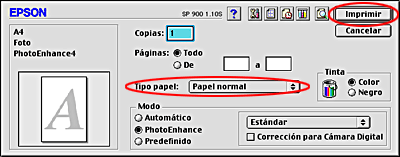
 |  |
Nota:
|
 |  |
Haga clic en el icono Previo  para transformar el botón Imprimir en el botón Previo. Haga clic en el botón Previo para acceder a una vista previa de la impresión. para transformar el botón Imprimir en el botón Previo. Haga clic en el botón Previo para acceder a una vista previa de la impresión.
|
|

[Arriba]
 Área de impresión y márgenes
Área de impresión y márgenes En Windows
En Windows En Macintosh
En MacintoshÁrea de impresión y márgenes
En Windows
En Macintosh


 para imprimir una línea de corte de unos 14 mm a partir del final de los datos impresos.
para imprimir una línea de corte de unos 14 mm a partir del final de los datos impresos.

 para volver a colocar el papel en la posición de impresión. Hecho esto, empiece a imprimir el documento siguiente. De forma automática, se configura un espacio entre páginas de 35 mm, como se muestra a continuación.
para volver a colocar el papel en la posición de impresión. Hecho esto, empiece a imprimir el documento siguiente. De forma automática, se configura un espacio entre páginas de 35 mm, como se muestra a continuación.
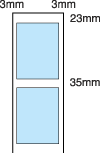
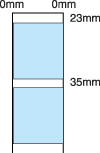
entre un trabajo de impresión y otro.
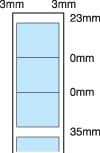
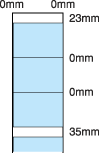








, se inserta un margen de 35 mm entre cada página de datos.